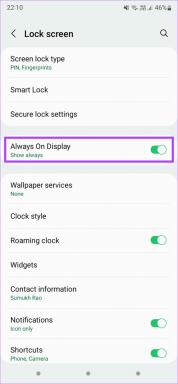4 excelentes consejos para hacer que su PC con Windows 10 funcione más rápido
Miscelánea / / February 12, 2022
Si está ejecutando una PC con Windows 10 por un tiempo, es probable que se haya ralentizado un poco. Esto tiende a suceder con casi todas las PC con Windows y, además de los pasos habituales de limpieza de discos y descargar archivos temporales de Internet, hay algunas cosas adicionales que puede hacer para garantizar una rápida rendimiento.

Estos consejos pueden variar en su salida según el tipo de dispositivo que esté ejecutando y dado que Windows 10 ahora está disponible en una variedad de diferentes, no nos confundamos con qué sirve para qué. He dado a grandes rasgos y solo hablaré de opciones que funcionan en casi cualquier sistema. Laptop, computadora de escritorio, convertible, lo que sea.
1. animaciones
El único Gran cambio en Windows 10 es toda la animación introducida por Microsoft. Aunque no afecta tanto a los sistemas más nuevos, es posible que algunos de los sistemas más antiguos no puedan mantenerse al día. Entonces, ve a la barra de búsqueda en la barra de tareas y escribe
Avanzado y luego haga clic en el Ver la configuración avanzada del sistema opción. Bajo Rendimiento clickea en el Ajustes pestaña, que es donde tenemos que hacer algunos cambios.
Bajo Efectos visuales primero verifique la opción de radio para Ajustarse para un mejor desempeño. Esto desmarcará todas las opciones a continuación, pero necesitamos volver a habilitar algunas de ellas. Estos son Habilitar vistazo, Bordes suaves de la fuente de la pantalla, Cuadros de lista de desplazamiento suave y Use sombras paralelas para las etiquetas de iconos en el escritorio.
Los últimos 2 no son obligatorios, pero si ayuda a su sistema, desmárquelos también.
2. Eliminar software no deseado
Esto es evidente, pero eliminar el software no deseado es la mejor manera de mantener su PC funcionando sin problemas. El problema es que, a veces, un software instala otro software sin que lo sepamos. La mejor solución a este problema, he encontrado, está usando Unchecky.
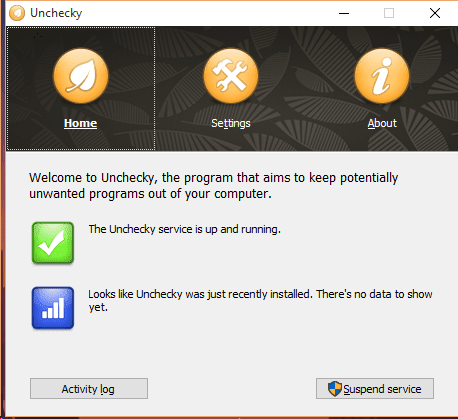
Buscando la palabra clave Quitar programa lo llevará directamente al lugar donde puede eliminar programas que no reconoce o que no ha usado por un tiempo y probablemente no lo hará.
La mejor manera de ordenar la información aquí es ordenar por Instalado, pasando del más nuevo al más antiguo y elimine los programas que no reconozca. A menos que el Editor es microsoft o Oráculo, probablemente no necesite mucho del software que encontrará aquí.
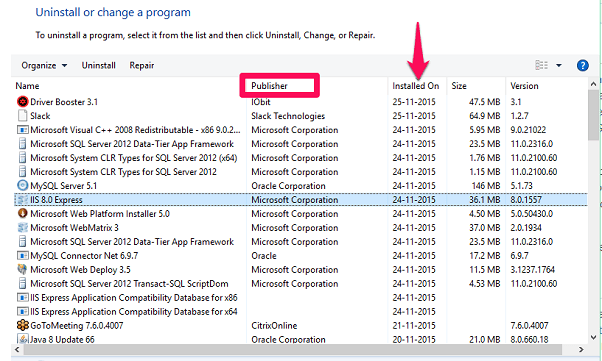
Software útil de terceros: recomiendo echarle un vistazo piriforme y Decrapificador de PC para limpiar más basura de la que está disponible en Windows. Pero manténgase alejado de los que afirman limpiar el registro.
3. Mantenimiento de discos en buen estado
Sus discos duros son la fuente principal de toda su información, así como el lugar donde se instala todo. Mantener su disco duro principal es imperativo, por lo tanto, los viejos consejos como Limpieza de disco y Desfragmentación de disco funciona muy bien para Windows 10 también.
4. ¡Modo de Dios!
Copie y pegue la siguiente cadena como el nombre de una nueva carpeta en su escritorio y obtenga acceso a las herramientas más útiles en una lugar.
Modo Dios.{ED7BA470-8E54-465E-825C-99712043E01C}
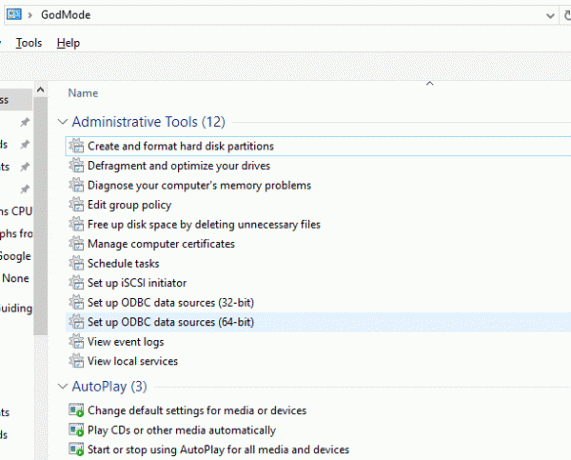
Esta carpeta ahora puede actuar como su lugar de acceso para hacer prácticamente todo lo que hemos cubierto anteriormente. Todo en la comodidad de una carpeta. Genial, ¿eh?
Moar?
Háganos saber si desea conocer más consejos que pueden acelerar su PC con Windows 10. Especialmente si es una PC más antigua, envíenos un comentario en nuestro foro con una configuración básica de su sistema, para que podamos buscar mejores soluciones para usted.
Última actualización el 02 febrero, 2022
El artículo anterior puede contener enlaces de afiliados que ayudan a respaldar a Guiding Tech. Sin embargo, no afecta nuestra integridad editorial. El contenido sigue siendo imparcial y auténtico.